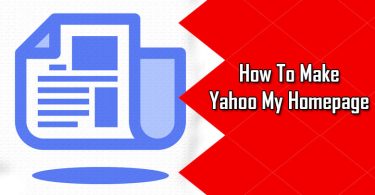
ホームページは、ブラウザを開くたびに表示されるブラウザのWebページです。ブラウザを起動するたびにWebブラウザでYahooホームページを開くようにしたい場合は、それをデフォルトのホームページに設定できます。ブラウザに応じて、Yahooをマイホームページにする手順を示しています。
Yahooをマイホームページにする4つの手順:
Googleの場合Chrome
1。)Google Chromeを開き、画面の右上隅にある[設定]アイコンをクリックします。メニューから[設定]オプションを選択します。
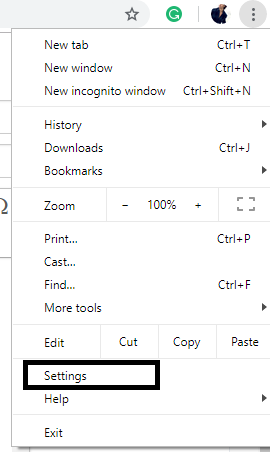
2。)[設定]ウィンドウで、[特定のページを開くまたは設定する]をクリックします。 [起動時]の下にある[ページ数]オプション。
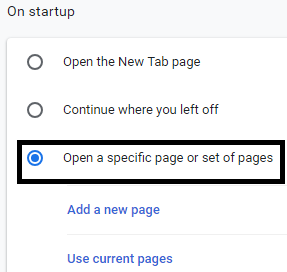
3。)[ページの設定]オプションをクリックします。これにより、[スタートアップページ]ウィンドウが開きます。
4。)[新しいページの追加]セクションにwww.Yahoo.comと入力し、[OK]をクリックして確認します。
Firefoxの場合
1。)Firefoxブラウザを起動し、メニューアイコン(3本の横線)をクリックします。その下にある[設定]アイコン(歯車のアイコン)を選択します。
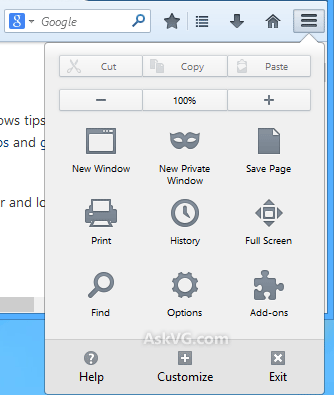
2。)次に、[全般]ページの[Firefoxの場合]の下にあります。ドロップダウンメニューを開始し、[ホームページを表示する]オプションをクリックします。
3。)次に、[ホームページ]フィールドにwww.Yahoo.comと入力します。
4。)YahooはFirefoxブラウザのデフォルトのホームページとして作成されます。
MicrosoftEdgeの場合
1。)Microsoft Edgeブラウザを開き、[その他]アイコンをクリックします(画面の右上隅にある3つの点線)。
2。)ドロップダウンメニューから、[設定]オプションを選択します。 [設定]で、[MicrosoftEdgeを開く]オプションの下の特定のページをクリックします。
3。)URLフィールドに入力してwww.Yahoo.comと入力します。保存アイコンをクリックします。次に、[詳細設定を表示]オプションをクリックし、[ホームボタンを表示]をアクティブにします。
4。)次に、ドロップダウンメニューから[特定のページ]をクリックします。 「URLの入力」フィールドにwww.Yahoo.comと入力します。最後に、[保存]アイコンをクリックします。
Safariの場合
1。)[Safari]をクリックし、[設定]オプションを選択します。
2.)次に、[全般]タブに移動し、[フィールドで開いた新しいウィンドウ]で[ホームページ]オプションをクリックします。
3。)次に、[フィールドで開いた新しいタブ]で[ホームページ]オプションをクリックします。
4。)次に、[ホームページ]フィールドにwww.Yahoo.comと入力します。